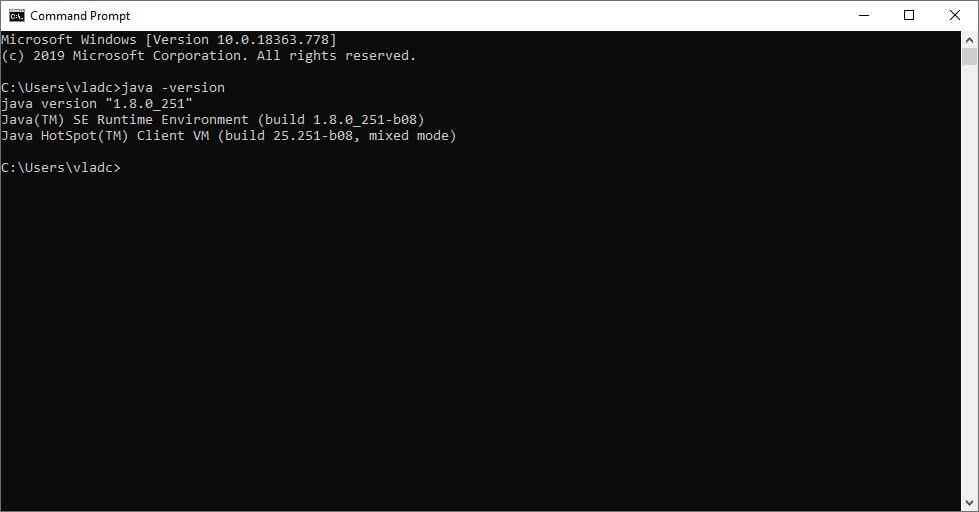- Minecraft non si apre su Windows 10 come previsto e questo può causare molta frustrazione ai giocatori accaniti.
- La risoluzione di Minecraft che non si apre su Windows 10 implica l'utilizzo di software specializzato per garantire che i driver siano aggiornati.
- Per continuare a risolvere questo fastidioso problema, dovrai provare a eseguire l'app con i privilegi di amministratore.
- La rimozione di eventuali mod ti consentirà di capire se il problema è causato da una di queste installazioni.
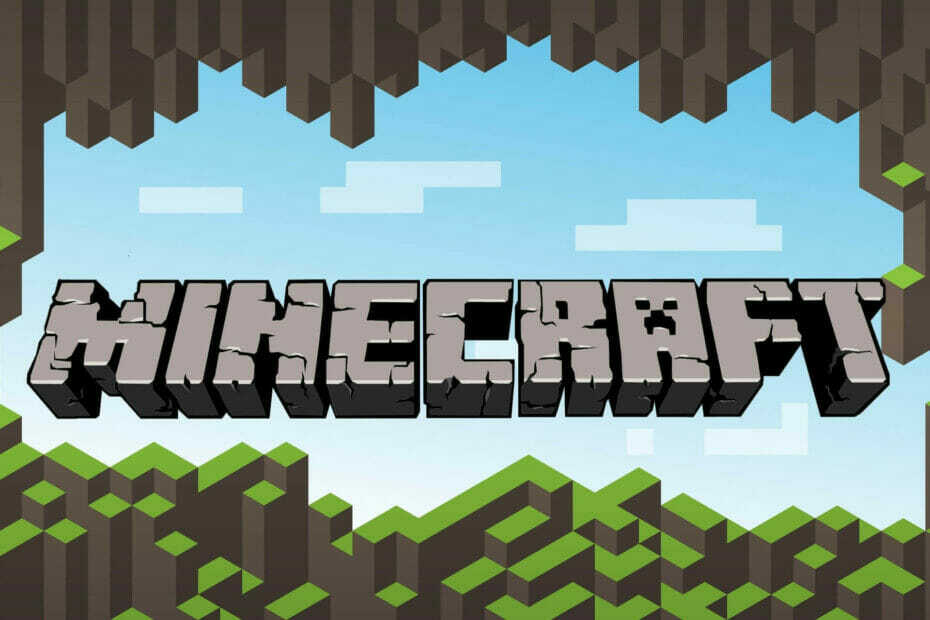
Questo software riparerà gli errori comuni del computer, ti proteggerà dalla perdita di file, malware, guasti hardware e ottimizzerà il tuo PC per le massime prestazioni. Risolvi i problemi del PC e rimuovi i virus ora in 3 semplici passaggi:
- Scarica lo strumento di riparazione PC Restoro che viene fornito con tecnologie brevettate (brevetto disponibile Qui).
- Clic Inizia scansione per trovare problemi di Windows che potrebbero causare problemi al PC.
- Clic Ripara tutto per risolvere i problemi che interessano la sicurezza e le prestazioni del tuo computer
- Restoro è stato scaricato da 0 lettori questo mese.
Alcuni Minecraft i giocatori hanno postato sul forum di Microsoft sui problemi di avvio per quel gioco.
Questi utenti non possono giocare a Minecraft quando non si avvia come previsto. In uno Post sul forum Microsoft Microsoft, un utente ha dichiarato:
Ho comprato Minecraft Java qualche tempo fa. Due giorni fa ho aggiornato il mio PC al nuovo Windows. Dopo averlo fatto, non riesco più ad aprire il launcher Java di Minecraft. Quindi non sono in grado di giocare.
Discutiamo alcuni dei modi migliori per affrontare questo problema una volta per tutte, quindi assicurati di leggere questa guida.
Come posso risolvere Minecraft che non si apre su Windows 10?
1. Aggiorna il driver della tua scheda grafica
Puoi verificare se il driver della tua scheda grafica deve essere aggiornato con uno strumento avanzato.
DriverFix è un software di aggiornamento del driver che scansiona rapidamente il tuo PC e fornisce rapporti dettagliati per i dispositivi che necessitano di aggiornamenti del driver.
Quindi i suoi utenti possono scegliere di scaricare i driver aggiornati dal suo ampio database di driver, che include oltre 18 milioni di driver.
Esegui una scansione del sistema per scoprire potenziali errori

Scarica Restoro
Strumento di riparazione del PC

Clic Inizia scansione per trovare problemi di Windows.

Clic Ripara tutto per risolvere i problemi con le tecnologie brevettate.
Esegui una scansione del PC con lo strumento di riparazione Restoro per trovare errori che causano problemi di sicurezza e rallentamenti. Al termine della scansione, il processo di riparazione sostituirà i file danneggiati con nuovi file e componenti di Windows.
DriverFix rende il processo di aggiornamento un po' più veloce in quanto rileva rapidamente i dispositivi che necessitano di aggiornamento e li installa automaticamente.
 La tua GPU e CPU sono estremamente importanti quando si tratta di giochi o quando si esegue qualsiasi altro tipo di applicazione dedicata che mette alla prova l'hardware del PC.Per mantenere il tuo PC pronto per qualsiasi nuovo gioco o carico di lavoro intenso, assicurati di utilizzare un assistente di guida automatizzato che manterrà sempre aggiornate le versioni dei tuoi driver.Oltre a questo, un software specializzato assicura anche che il processo di installazione del driver sia facile da avviare, assicurando la massima tranquillità. Uno di questi software è il potente e versatile DriverFix.Segui questi semplici passaggi per aggiornare in sicurezza i tuoi driver:
La tua GPU e CPU sono estremamente importanti quando si tratta di giochi o quando si esegue qualsiasi altro tipo di applicazione dedicata che mette alla prova l'hardware del PC.Per mantenere il tuo PC pronto per qualsiasi nuovo gioco o carico di lavoro intenso, assicurati di utilizzare un assistente di guida automatizzato che manterrà sempre aggiornate le versioni dei tuoi driver.Oltre a questo, un software specializzato assicura anche che il processo di installazione del driver sia facile da avviare, assicurando la massima tranquillità. Uno di questi software è il potente e versatile DriverFix.Segui questi semplici passaggi per aggiornare in sicurezza i tuoi driver:
- Scarica e installa DriverFix.
- Avvia il software.
- Attendi che l'app appena installata rilevi tutti i driver difettosi del tuo PC.
- Ti verrà presentato un elenco di tutti i driver che presentano problemi e potrai scegliere quelli che desideri correggere.
- Attendi il completamento del processo di download e correzione del driver.
- Ricomincia sul PC per rendere effettive le modifiche.

DriverFix
Non lasciare che un driver difettoso interferisca con i tuoi giochi e il software installato. Usa DriverFix oggi ed eseguili senza un singolo problema.
Visita il sito web
Dichiarazione di non responsabilità: questo programma deve essere aggiornato dalla versione gratuita per eseguire alcune azioni specifiche.
2. Esegui Minecraft in modalità compatibilità (e come amministratore)
- Fare clic sul pulsante per Esplora file sulla barra delle applicazioni di Windows 10.
- Apri la tua cartella Minecraft in Esplora file.
- Fai clic sulla sottocartella Gioco nella cartella Minecraft.
- Fare clic con il pulsante destro del mouse su Launcher.jar e selezionare Proprietà.
- Seleziona il Compatibilità scheda mostrata nell'istantanea direttamente sotto.

- Seleziona il Esegui questo programma in modalità compatibilità opzione.
- Selezionare Windows 7 sul Compatibilità menu a discesa modalità.
- Quindi fare clic su Esegui questo programma come amministratore casella di controllo per selezionare tale opzione.
- Clicca il Applicare opzione per salvare le nuove impostazioni.
- Clic ok per uscire dalla finestra.
Nota: Se non riesci a trovare un file Launcher.jar, applica la risoluzione sopra al tuo file Minecraft Launcher.exe.
3. Elimina le mod di Minecraft
- Clicca il Digita qui per cercare pulsante sul tuo Barra delle applicazioni di Windows 10 per aprire un'utilità di ricerca.
- Inserisci la parola chiave %appdata% nella casella di ricerca.
- Quindi, fare clic su %appdata% per aprire la cartella nello screenshot direttamente sotto.
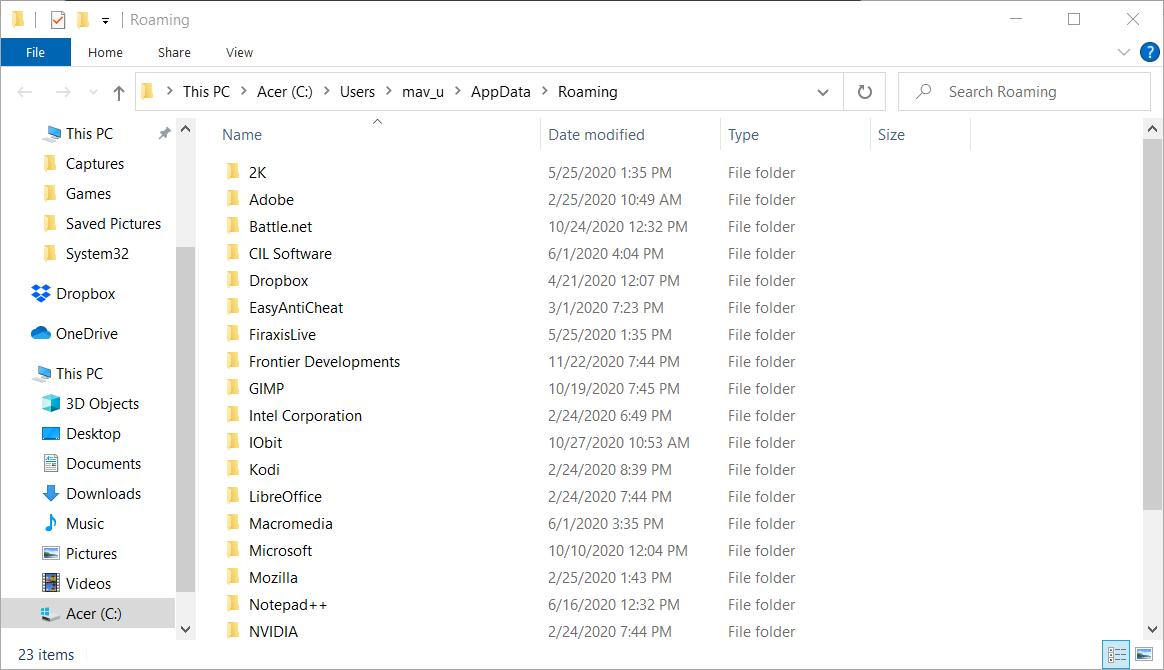
- Fai clic sulla cartella .minecraft per aprirla.
- Quindi apri la sottocartella mod.
- Premi il tasto di scelta rapida Ctrl + A per selezionare tutte le mod di Minecraft nella cartella.
- Clicca il Casa scheda mostrata direttamente sotto.
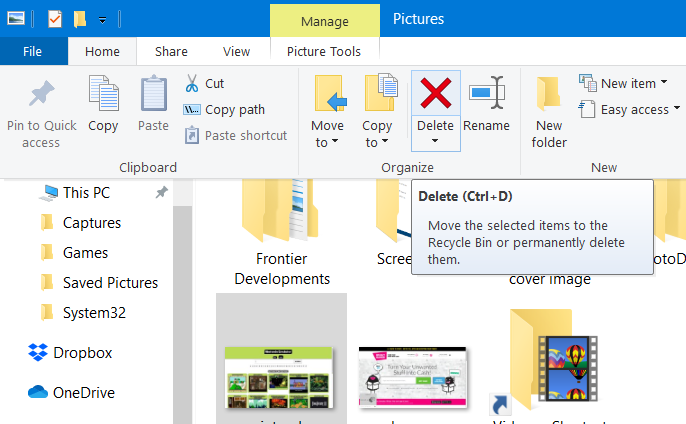
- Quindi fare clic su Elimina pulsante per cancellare i file mod selezionati.
4. Disattiva il software antivirus di terze parti

Prova a disabilitarne qualcuno utilità antivirus di terze parti hai installato facendo clic con il pulsante destro del mouse sull'icona della barra delle applicazioni.
Verrà aperto un menu di scelta rapida per il software che probabilmente includerà un'impostazione di disabilitazione di qualche tipo che puoi selezionare per disabilitare temporaneamente l'utilità antivirus.
Quindi prova a giocare a Minecraft con il tuo software antivirus disabilitato.
5. Reinstalla Minecraft
- Premi contemporaneamente i tasti Windows e X per aprire il menu Win + X.
- Clic Correre nel menu Win + X per aprire quell'accessorio.
- genere appwiz.cpl nella casella di testo e premere Invio per aprire l'utilità di disinstallazione di Windows 10.
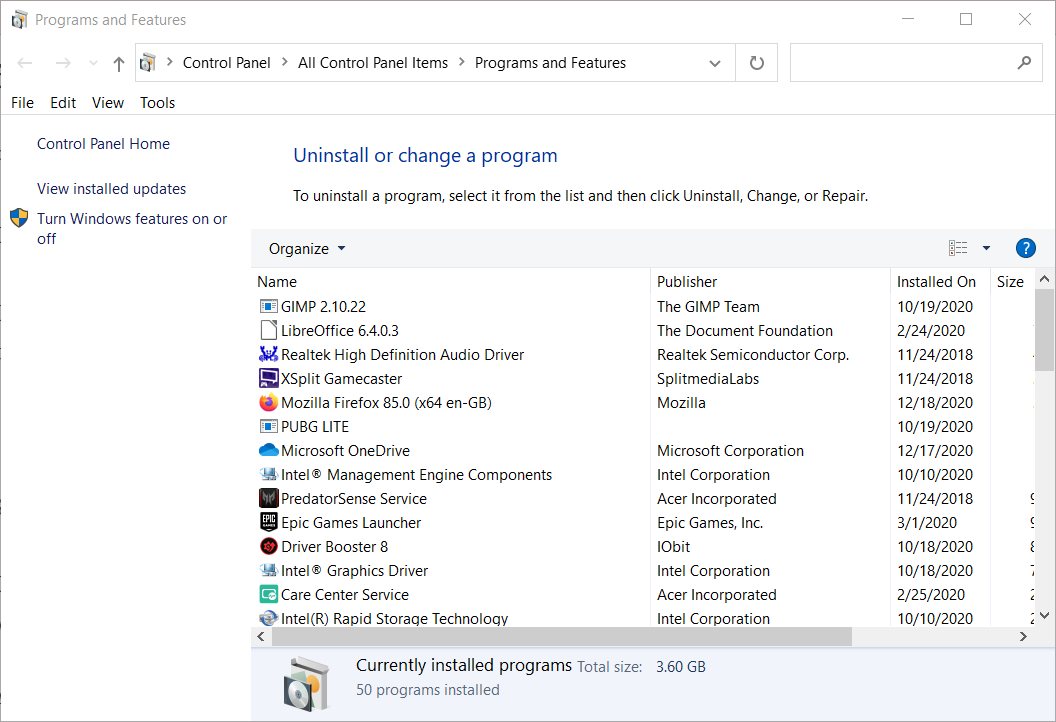
- Seleziona Minecraft nell'applet Programmi e funzionalità del Pannello di controllo.
- Clic Disinstalla (e sì su qualsiasi richiesta di conferma) per rimuovere Minecraft.
- Dopo aver disinstallato Minecraft, apri la casella di ricerca in Windows 10.
- accedere %appdata% nella casella di ricerca e fare clic su %appdata% per aprire quella cartella.
- Fare clic con il pulsante destro del mouse sulla cartella .minecraft e selezionare Elimina.
- Quindi apri il sito Web di Minecraft in un browser.
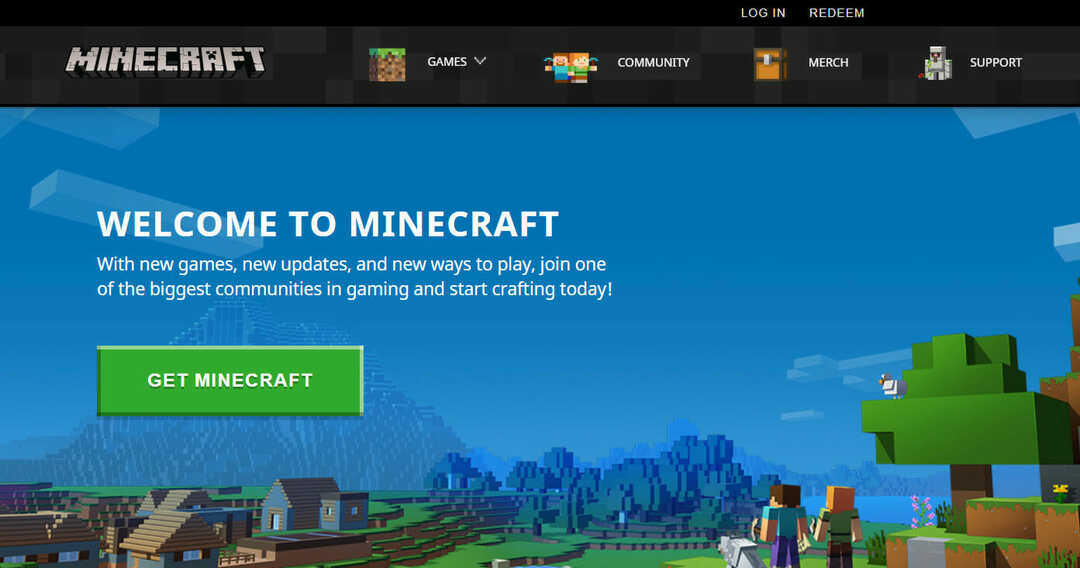
- Scarica l'ultima versione di Minecraft da lì.
- Apri il programma di installazione di Minecraft per reinstallare il gioco.
Queste sono alcune delle correzioni più probabili per l'avvio di un gioco Minecraft che non si avvia.
I giocatori con l'app MS Store Minecraft possono anche provare a eseguire lo strumento di risoluzione dei problemi delle app di Windows Store e il ripristino MS Store (con il comando Esegui wsreset.exe).
 Hai ancora problemi?Risolvili con questo strumento:
Hai ancora problemi?Risolvili con questo strumento:
- Scarica questo strumento di riparazione del PC valutato Ottimo su TrustPilot.com (il download inizia da questa pagina).
- Clic Inizia scansione per trovare problemi di Windows che potrebbero causare problemi al PC.
- Clic Ripara tutto per risolvere i problemi con le tecnologie brevettate (Sconto esclusivo per i nostri lettori).
Restoro è stato scaricato da 0 lettori questo mese.